컴퓨터 윈도우 단축키(노트북 잠금, 바탕화면 바로가기, 이모티콘, 화면 돋보기)
정말 오랜 시간 블로그를 운영하신 분들에 비해서는 상당히 짧은 기간이지만, 제가 블로그를 시작한 지도 벌써 2년이 넘었습니다. 허접한 글이지만, 구독을 눌러주시며 제 블로그를 찾아주시는 분들이 조금 늘었다는 점과 일 평균 방문자수가 조금씩 늘고 있다는 점에서 나름 만족하며 차곡차곡 글을 쌓아나가고 있습니다.
물론, 글감을 찾기위해 다른 블로거 분들이 제 블로그를 염탐하시는 경우도 있고, 잘 쓰지도 못한 블로그 내용을 그대로 베껴가는 경우도 있지만, 일단은 그냥 지켜보고 있는 상태입니다.
티스토리 블로그는 네이버 블로그와는 달리 구독, 이웃 방문, 서로 좋아요 눌러주기, 댓글 달기,,,,,,,,,, 뭐 이런 개념이 덜 활성화되어 있는지라(대부분 구글 애드센스를 염두에 두고 키우시기에…..) 구독자 수는 많지는 않지만, 혹시나 구독을 눌러두고 뭐 쓸만한 글이 올라왔나 하고 보실 분들을 위해 윈도우에서 알아두면 좋을 몇 가지 단축키를 소개해보도록 하겠습니다.
윈도우에서는 수십, 수백 가지의 단축키를 사용할 수 있지만, 오늘은 알아두시면 상당히 유용하게 써먹을 수 있는 몇 가지에 대해서만 소개해보도록 하겠습니다.
오늘 소개해드릴 내용은 키보드에 있는 윈도우키를 이용하는 방법인데요.
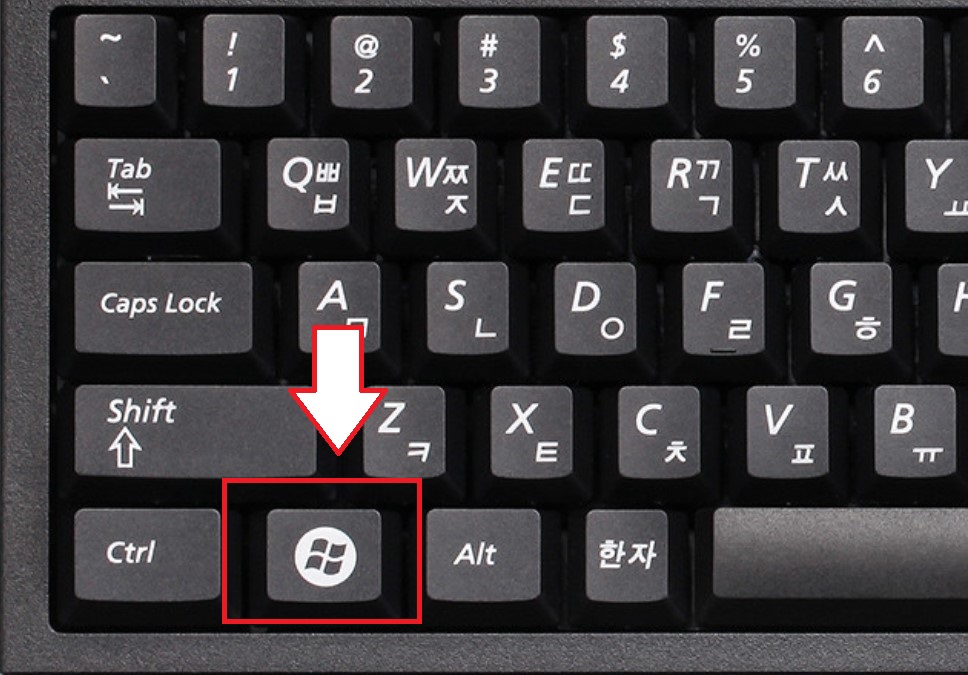
요 녀석을 이용한 방법들입니다. 일전 포스팅에서 윈도우 키를 활용하는 방법들에 대해 조금씩 소개하긴 했지만, 오늘은 모아서 소개해보도록 하겠습니다.
컴퓨터 잠금, 계정 전환.

먼저 소개해드릴 기능은 컴퓨터 잠금 기능입니다.
회사나 공공장소에서 컴퓨터를 사용하다가 가끔 자리를 비워야 할 때가 있는데요.
컨트롤, 알트 ,딜리트 키를 동시에 눌러, 잠금을 설정해 줄 수도 있지만,
윈도우키 + L
동시에 누르시면 컴퓨터 잠금을 해주실 수 있습니다.
급하게 자리를 비워야 할 때, 내 컴퓨터를 누군가 볼 지도 모른다는 생각에 찝찝함이 남을 때 이용하시면 좋을 것 같습니다.
바탕화면 바로가기, 화면 돋보기.

컴퓨터에서 여러 개의 창을 띄워놓고 작업을 하다 보면, 바탕화면을 확인해 봐야 할 때가 있습니다.
일전 포스팅에서 작업표시줄에 바로가기 만드는 방법에 대해 소개해드린 적이 있는데요. 해당 기능과 함께 이용하시면 좋을 단축키입니다.
작업 중 바탕화면 보기나 원래 보던 창으로 복귀를 하는 단축키는
윈도우키 + D
를 동시에 눌러주시면 됩니다.
윈도우 키와 D키를 동시에 눌러주면 바로 바탕화면으로 가게 되고, 한 번 더 눌러주면 작업중이던 화면으로 복귀하게 됩니다.
윈도우 키와 +키나 – 키를 동시에 눌러주시면
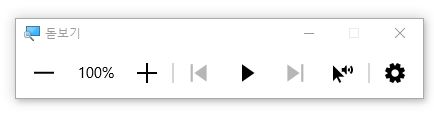
돋보기 기능의 이용이 가능합니다.
이모티콘 바로가기. 이모지.
윈도우를 사용하다 보면 특수문자나 이모티콘(혹은 아이콘)을 사용해야 하는 경우가 있는데요.
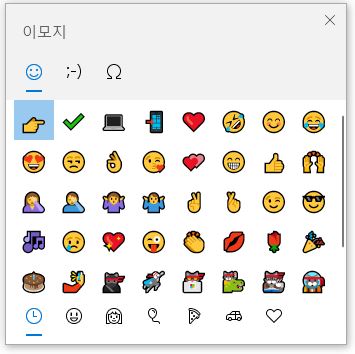
바로 요녀석 들이죠.
빈 화면을 마우스 우클릭 해서 그림 이모티콘을 선택하셔도 되지만
윈도우키 + .
윈도우키와 M키 옆에 옆을 보시면 마침표가 있는데 이 키를 동시에 눌러주시면 그림 이모티콘이 바로 실행됩니다.
알고 나면 유용한 단축키가 상당히 많지만, 오히려 너무 많다 보니 헷갈려지더군요. 그래서 오늘은 윈도우키와 관련된 단축키들 중 몇 가지 알아두시면 좋을 듯한 단축키에 대해 소개해드렸습니다.
이상 윈도우 단축키에 대한 포스팅이었습니다. 조금이나마 도움이 되셨기를 바랍니다.

